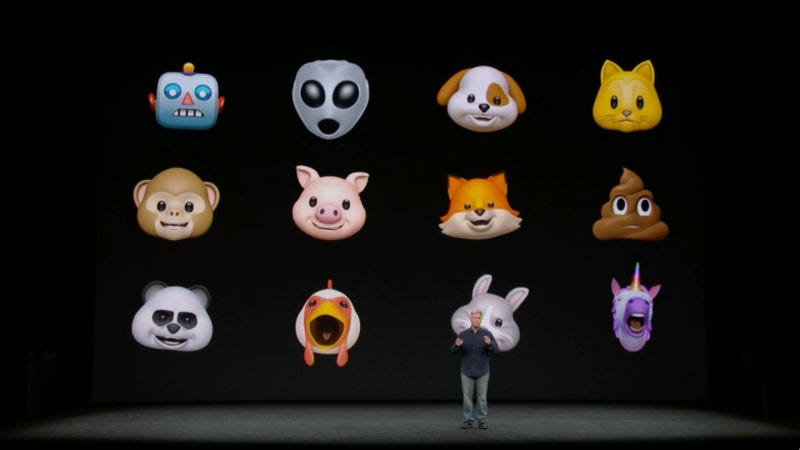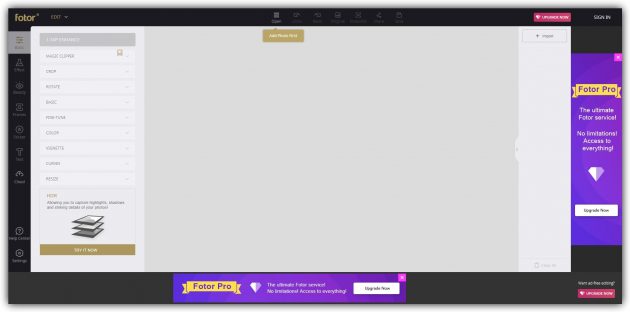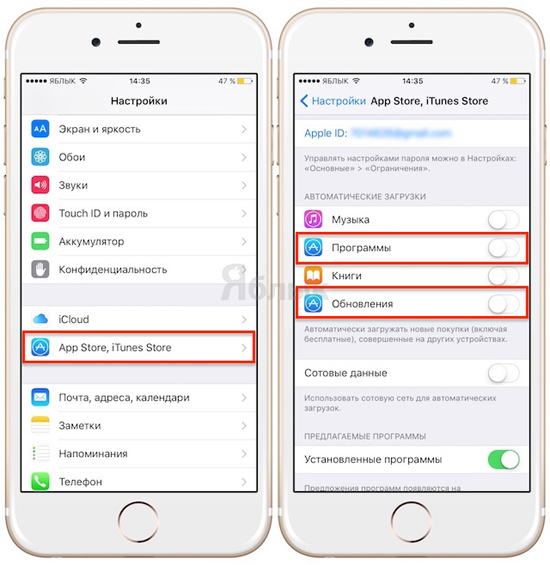Как решить проблему работы мобильного интернета после установки iOS 9. После обновления ios не работает интернет
Как решить проблему работы мобильного интернета после установки iOS 9
После обновления и установки новой iOS 9 некоторые пользователи столкнулись с одной неприятной проблемой. Она заключается в некорректной работе мобильного интернета. Проблема может иметь разнообразный вид: сотовое подключение активно, а интернета нет; приложения не могут подключиться к сети через 3G; невозможно включить мобильный интернет, если он отключен и т.д. В этом материале мы рассмотрим несколько способов решения проблемы с мобильным Интернетом в iOS 9.


Убедитесь в том, что подключение активно
Первое что нужно сделать – это убедиться в том, что мобильный Интернет включен. Для этого:
1. Зайдите в Настройки – Сотовая связь.
2. Активируйте пункт Сотовые данные.
Также стоит проверить какие из программ могут получить доступ в сеть через мобильный Интернет. Сделать это можно в пункте Сотовая связь в разделе сотовые данные для ПО.
Сброс сетевых настроек и перезагрузка
Сброс настроек и перезагрузка должны решить любые проблемы, связанные с сетью и подключением к интернету.
1. Откройте Настройки – Общее – Сброс.
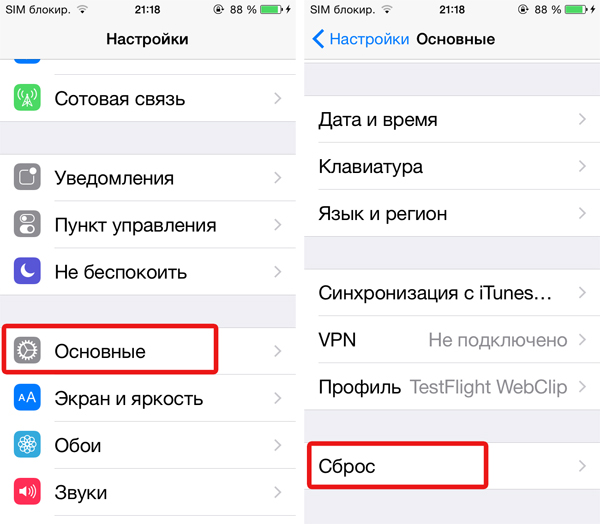
2. Выберите Сброс настроек сети.
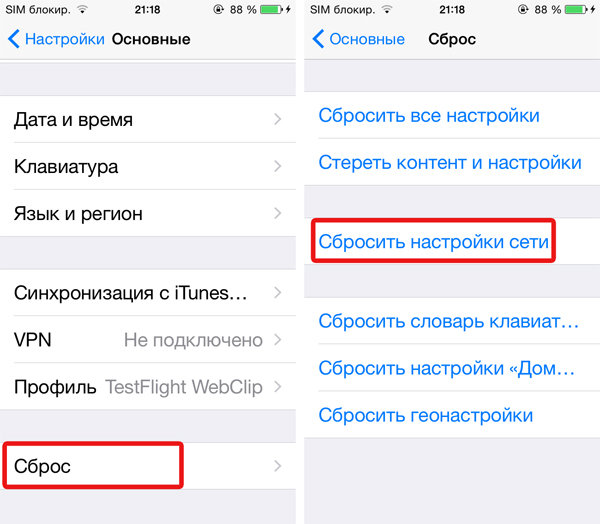
3. Подтвердите действие вводом пароля блокировки. Будьте бдительны, данное действие удалит все настройки сети, в том числе и настройки Wi-Fi.
4. Закройте настройки.
5. Принудительно перезагрузите устройство, удерживая нажатыми одновременно Home и клавишу питания.
6. Подождите 10 секунд и нажмите клавишу питания повторно, включив свой iPhone.
Обновление iOS
Проблема может быть в том, что вы используете не самую последнюю версию системы iOS. Мы настоятельно рекомендуем всегда следить за тем, чтобы на вашем устройстве была установлена актуальная iOS. На сегодняшний день это iOS 9.0.2.
Установка бета-версии
Редко случается так, что недочеты в системе длительное время не устраняются. В основном так происходит тогда, когда необходимые правки и фиксы отложены для более поздней версии iOS. В этом случае вы можете рискнуть и установить бета-версию следующего, еще не вышедшего в релиз, обновления. Но учитывайте тот факт, что в бете может быть еще больше ошибок и багов. Сейчас есть возможность установить и протестировать iOS 9.1.
Сброс до заводских настроек
Этот процесс может занять длительное время, если вы накопили много данных на своем iPhone или iPad. Но этот метод позволяет получить в свое распоряжение фактически новый смартфон или планшет, во всяком случае, в плане системы и ПО. Сброс до заводских настроек удаляет все данные и настройки, оставляя чистую iOS. Обязательно создайте резервную копию всей информации.
1. Подключите мобильное устройство к компьютеру.
2. Создайте резервную копию личных данных и настроек с помощью iTunes.
3. Только после создания бэкапа переходите к сбросу настроек.
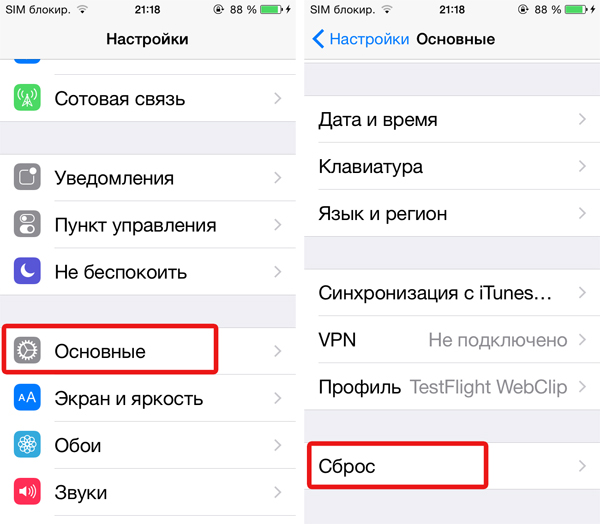
4. В Настройках – Основные – Сброс выберите пункт Сброс всех настроек.
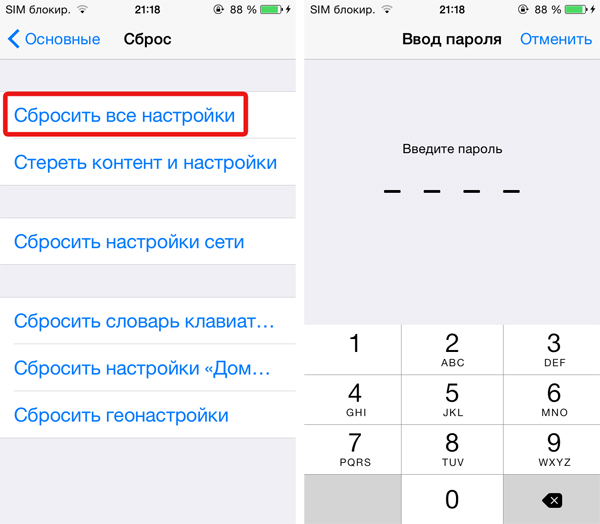
5. После удаления контента смартфон перезагрузится.
www.prostomac.com
Почему пропал интернет на Айфоне 6, 7, 8, X, что делать?
Насколько бы новым и современным не было ваше мобильное устройство, вы всегда можете столкнуться с багами и неисправностями. Проблемы с подключением к интернету не исключение. У вас пропал интернет на Айфоне, плохое или прерывистый сигнал сети, а также его полное отсутствие? Это самая распространенная проблема с которой сталкиваются пользователи.
Проблемы могут возникнуть из-за вашего сотового оператора (это может быть кратковременный сбой или запланированная техническая работа). Но также проблема может быть и в вашем устройстве. Ее решение может быть неприятным, для людей, в чьих жизнях смартфон играет важную роль. Звонки, текстовые сообщения, интернет-услуги будут недоступны.
Причины отсутствия интернета на iPhone
• Технические работы оператора связи.Вы должны понимать, насколько крупной не была компания, никто не застрахован от перепадов электричества, неисправной работы вышек или плановых технических работ. Плановые отключения, как правило, объявляются заранее (в них указывается дата и время отключения).
Для того, чтобы обеспечить производительность и стабильность сети, поставщики услуг осуществляют регулярное техническое обслуживание, чтобы тщательно исследовать каждый аспект их сетевого оборудования: линии, башни и сетевые объекты.
• Заблокированная SIM-карта или неоплаченный тариф.Для решения этой проблемы, обратитесь в ближайший салон сотовой связи или позвони в поддержку. Кроме того, убедитесь, что ваша учетная запись настроена в соответствии с правильным тарифным планом для ваших услуг сотовой связи.
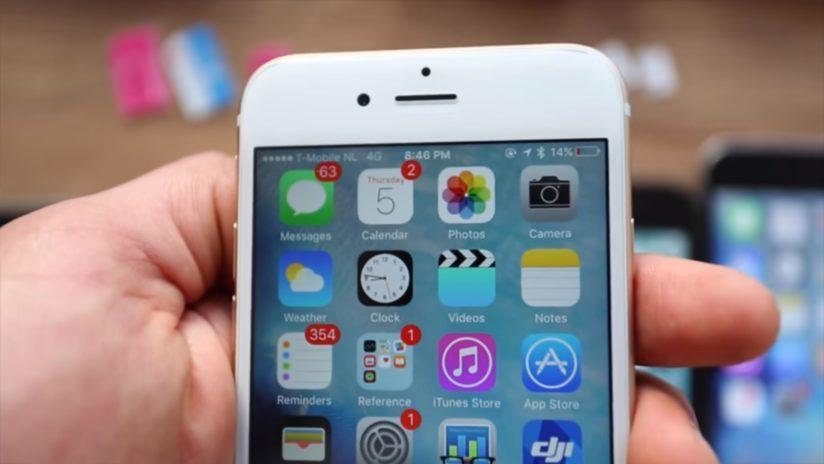
• Неверные настройки сети.Низкий или отсутствующий сигнал, может быть вызван неправильными настройками на устройстве. Если вы только приобрели новый iPhone и не можете подключится к сети, убедитесь, что сотовые данные включены в настройках устройства.
Кроме того, убедитесь, что ваш iPhone настроен на передачу данных в роуминге услуги, если у вас возникли проблемы при подключении к сотовой сети во время путешествия на международном уровне.
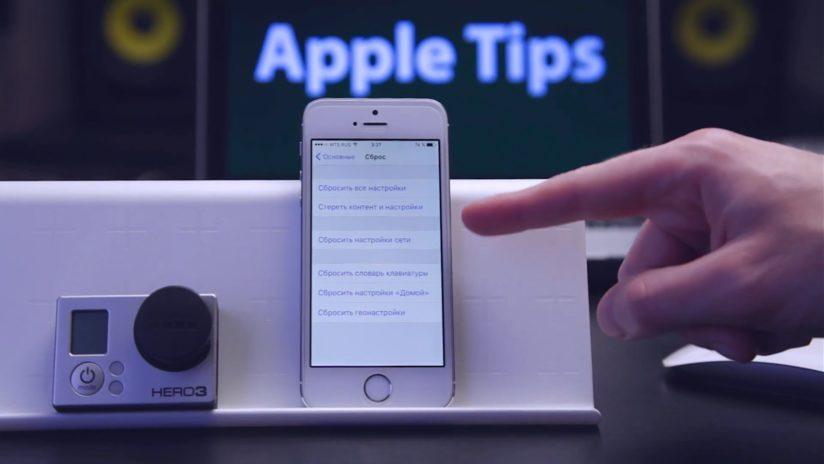
• Неисправность SIM-карты.Проблемы сигнала сети, могут быть вызваны неисправной SIM-картой. Как правило, неисправность очень легко обнаружить. Ваш смартфон будет регулярно выводить на экран ошибки и предупреждающие сообщения.
Причина может быть в незарегистрированной симке, внешнем повреждении или неправильном размещении в лотке.
• Программные сбои.Некоторые случаи сетевых проблем, были связаны с программными багами. Ошибки сигнала сети, обычно проявляются после установки обновления. Незначительные сбои, влияющие на функционал программного обеспечения, решаются путем выхода нового патча или откатом устройства.
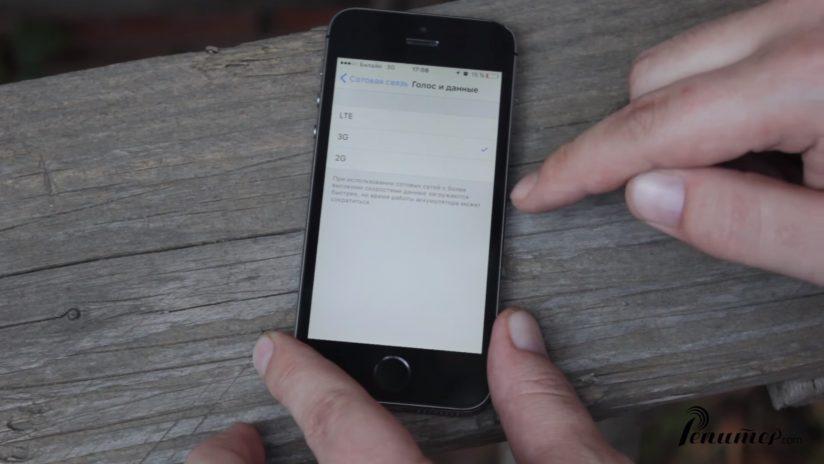
• Повреждения оборудования.Это самая худшая из возможных причин. Будь-то физическое повреждение (падение с какой-то высоты, сильный удар, термо обработка и т.п.) или повреждение жидкостью, оно может затронуть сетевые функции на iPhone. К несчастью, здесь поможет только сервисный центр, либо приобретение нового устройства.
Также читайте:
Переключить режим Airplane
Пропал интернет на Айфоне? Режим полета помогает не только сохранить заряд аккумулятора, но и перезапустить сетевое соединение. Просто зайдите в настройки приложения и переключите ползунок в положение «On». Подождите несколько секунд, а затем переключите его обратно в положение «Off». Ваш iPhone начнет поиск сигнала и подключение данных.
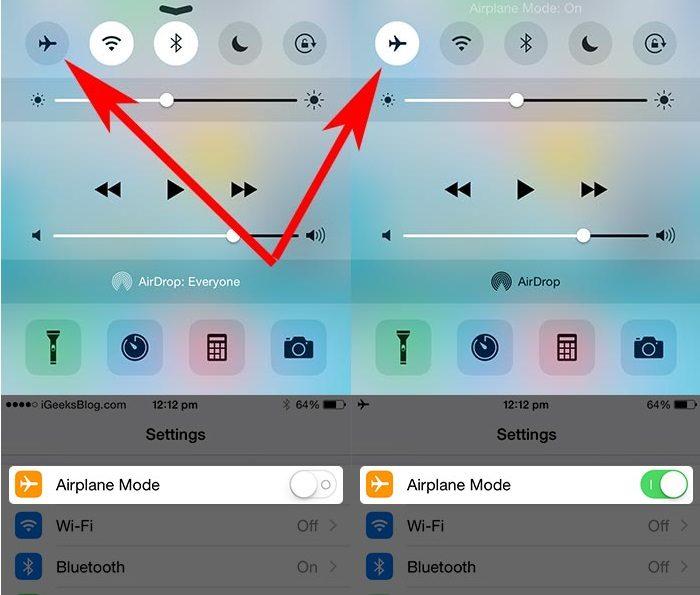
Перезагрузка iPhone
Незначительные проблемы устройств, включая те, которые связаны с сигналом сети или услугами иногда могут быть вызваны программными багами или случайными ошибками.
Простым, но наиболее эффективным средством является перезагрузка устройства. Это позволит устранить любые незначительные недостатки или случайные ошибки IOS, не затрагивая ваши данные iPhone. Вот правильный способ, как выполнить мягкий сброс на вашем iPhone:
1. Нажмите и удерживайте кнопку включения на вашем iPhone, пока не появится «Sleep/Wake».2. Перетащите ползунок, чтобы полностью отключить питание устройства.3. Подождите около 30 секунд.4. Затем снова нажмите кнопку включения, пока не появится логотип Apple.
Жесткая перезагрузка iPhone
Иногда, бывает необходимостью выполнить жесткую перезагрузку смартфона. Для этого удерживайте кнопку питания и кнопку «Home» одновременно, пока экран не станет черным и на нем не появится логотип компании Apple.
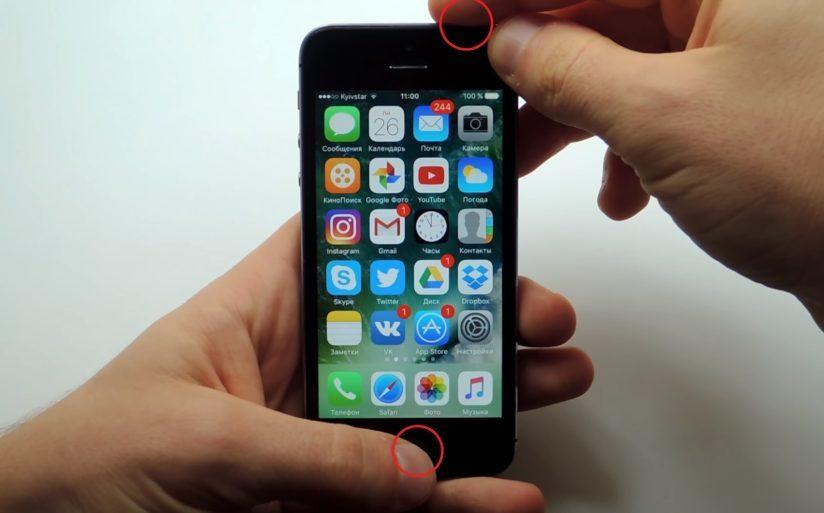
Обычно данный процесс занимает 1-2 минуты и восстанавливает подключение к Интернету у большинства пользователей.
Для Айфона 7, 8 и X, способ отличается:
1. Быстро нажмите и сразу отпустите кнопку увеличения громкости.2. Быстро нажмите и отпустите кнопку уменьшения громкости.3. Зажмите боковую кнопку (Выкл/Вкл), пока не увидите логотип Apple.

Удалите и повторно вставьте SIM-карту
Если проблема до сих пор не устранена, попробуйте удалить и заново установить SIM-карту. Вот как это правильно сделать:
1. Выключите iPhone.2. С помощью скрепки или инструмента для извлечения SIM-карты откройте лоток.3. Осторожно выньте SIM из лотка.4. Проверьте ее на наличие повреждений или царапин.5. После того, как вы убедились в отсутствии каких-либо повреждений, установите SIM-карту обратно в лоток.6. Убедитесь, что SIM-карта защищена.7. Вставьте SIM-лоток таким же образом, как и при его удалении из смартфона.8. Включите iPhone.
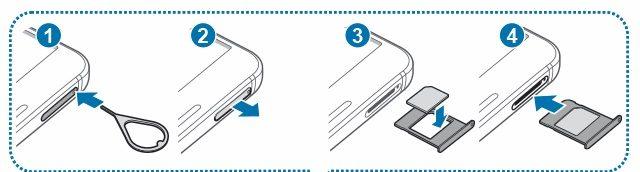
Важно:1. Обязательно используйте только лоток SIM, который идет в комплекте с устройством.2. Если SIM-карта повреждена или не помещается в лоток, обратитесь к оператору для рекомендаций.
Если у вас до сих пор пропал интернет на Айфоне, то придется перейти к радикальным мерам.
Сбросить настройки сети на iPhone
Если после внесения некоторых изменений в настройках сети вашего iPhone возникают проблемы с сигналом, вы можете выполнить откат к предыдущей конфигурации или сброс настроек сети.
Обратите внимание, что последнее может привести к удалению информации о сети, включая Wi-Fi пароли. Прежде чем продолжить, рекомендуем создать резервную копию информации.
После того, как вы все готово, перейдите в Настройки-> Общие-> Reset-> Сбросить настройки сети. Подождите окончания сброса сети и перезагрузите iPhone. Проверьте, появился ли сигнал сети.
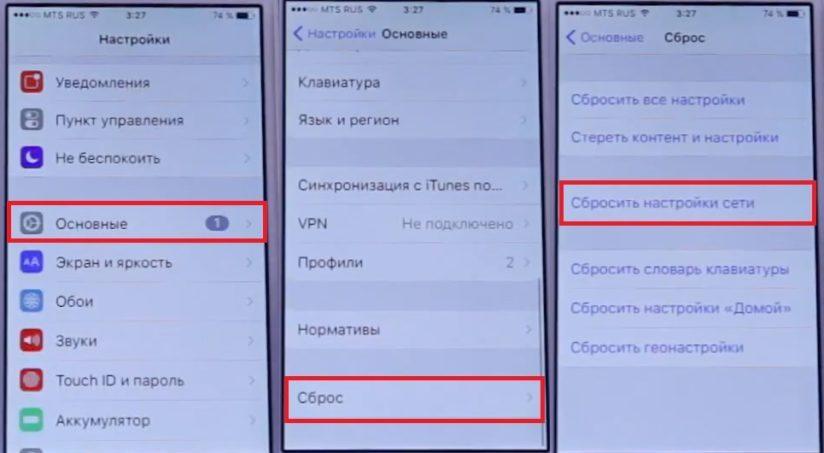
Обновление IOS до последней версии
Если после выполнения всех вышеуказанных процедур устранить проблему не удалось, вполне возможно, что причиной может быть отсутствие последних обновлений на вашем iPhone.
Вы можете скачать последнюю версию iOS, которая включает в себя исправление ошибок и улучшение безопасности для вашего iPhone. Для этого зайдите на официальную страницу поддержки от Apple.
Восстановление вашего iPhone (Factory Reset)
Если проблема не устранена, или вы по-прежнему не можете подключиться к сети, даже после обновления, ваш следующий вариант – восстановление заводских настроек вашего iPhone.
Процесс сотрет все c вашего устройства, включая информацию и настройки, а также удалит все ошибки, затрагивающие системный реестр iPhone, и затем установит последнюю версию прошивки.
Чтобы восстановить iPhone через iTunes, вы должны иметь под рукой компьютер (Windows или Mac), который использует последнюю ОС и последнюю версию программного обеспечения iTunes, чтобы предотвратить какие-либо проблемы совместимости системы в процессе.
После того, как вы все установили, выполните следующие действия, чтобы восстановить устройства к заводским настройкам:
1. Откройте iTunes на компьютере.2. Подключите iPhone к компьютеру с помощью прилагаемого кабеля USB.3. При появлении запроса введите код доступа устройства или нажмите опцию «Доверять компьютеру», а затем следуйте инструкциям на экране.4. Выберите ваш смартфон из списка доступных устройств в iTunes.5. Перейдите к «Резюме» раздела, затем нажмите кнопку «Восстановить [имя устройства]».6. Снова нажмите «Восстановить», чтобы подтвердить действие. Это побудит iTunes, чтобы стереть ваш iPhone и установить последнюю доступную версию IOS.7. Подождите, пока ваш iPhone восстановит заводские настройки, а затем вы можете установить его как новый.
Как сбросить iPhone
Выше перечисленные способы, должны помочь с проблемой: пропал интернет на Айфоне, в большинстве ситуаций. Если у вас есть свои варианты решения этой проблемы, напишите о них в комментариях.
qfos.ru
Самые распространенные проблемы с iPhone и iPad после обновления на iOS 9
Несмотря на достаточно длительный период тестирования новой мобильной операционной системы, купертиновцам так и не удалось решить все основные проблемы. В течение уже почти месяца Apple исправляет недочеты iOS 9. Однако пока купертиновцам не удалось устранить все ошибки и проблемы. В этом материале мы постараемся рассказать об основных проблемах и способах их решения.

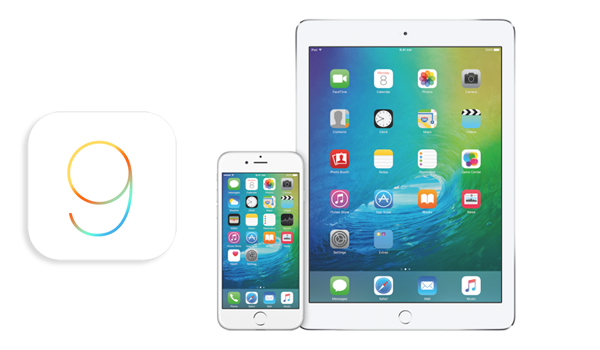
Прежде всего, необходимо сказать о том, что некоторые устройства пока лучше не обновлять до последней версии системы. Это iPhone 4S, iPad 2 и iPad mini. Судя по отзывам, установка iOS 9 на старые смартфоны и планшеты пока не приносит желанного повышения производительности, о котором говорили представители Apple.
Ошибка Software Update Failed
Данная ошибка появляется в тех случаях, когда серверы Apple перегружены запросами. Сегодня, когда большинство желающих скачало и установило iOS 9, пользователи вряд ли столкнуться с ней. По крайней мере, до выхода следующего обновления яблочной мобильной операционки.
Недостаток свободного места
Ошибка Insufficient Space For Download появляется при попытке обновления по Wi-Fi, когда системе не хватает свободного места для загрузки необходимых файлов.
В случае возникновения подобной проблемы пользователям нужно просто освободить немного места для скачивания файла прошивки. В случае с iOS 9 он весит порядка 1,5 Гб.
Зависание на логотипе Apple
Одной из самых неприятных ошибок при обновлении iOS является зависание устройства, когда на экране отображается логотип компании. Иногда он сопровождается строкой прогресса. И больше с устройством ничего не происходит.
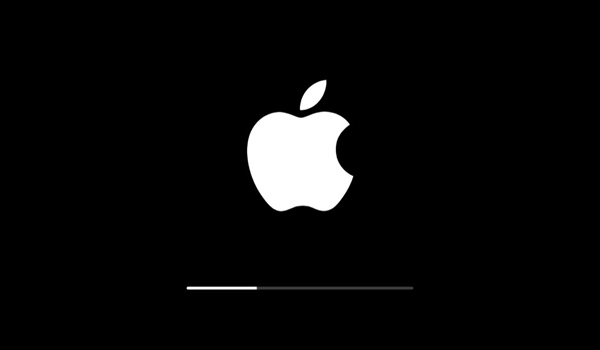
Бороться с этой ошибкой стоит с помощью принудительной перезагрузки устройства (зажав клавишу включения/блокировки и кнопку «Home»). В большинстве случаев это помогает. Если же решить проблему не удалось, необходимо ввести iPhone в режим Recovery Mode или DFU.
Проблемы с мобильным интернетом
Проблемы с мобильным интернетом или сотовой сетью передачи данных появляются после обновления до iOS 9 чаще всего. Если приложения не могут получить доступ к мобильному интернету или он не работает (а с Wi-Fi все в порядке), то устранить эту недоработку достаточно легко.
Прежде всего, перезагрузите свое устройство, а затем включите и выключите несколько раз передачу сотовых данных в Настройках в пункте Сотовая связь. Если эти действия не помогли, сбросьте все настройки. Иногда помогает непродолжительная активация Авиарежима на 30 секунд. Более подробно с путями решения этой проблемы можно ознакомиться в нашей инструкции.
Зависание на Verifying Update
При обновлении до iOS 9 по Wi-Fi можно столкнуться с зависанием системы на окне с надписью Verifying Update. Причины этой ошибки неизвестны, но устраняется она простой принудительной перезагрузкой устройства. Также вы можете обновить свой смартфон или планшет через iTunes, избегая беспроводных сетей.
Переход в Recovery Mode
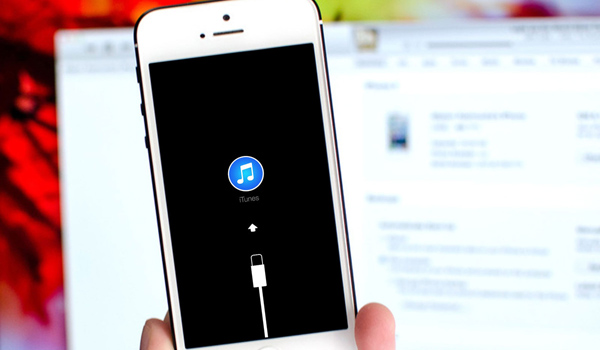
Ошибки во время установки системы могут привести к тому, что iPhone или iPad загрузится в режиме Recovery Mode. Для выхода из этого режима необходимо:
- Принудительно перезагрузить устройство.
- Подключить его к компьютеру.
- Запустить iTunes и дождаться распознавания подключенного аппарата.
- Восстановить iPhone.
Проблемы с Wi-Fi
Еще один популярный баг iOS 9 – проблемы с Wi-Fi. Они бывают двух основных типов: мобильное устройство не подключается к беспроводным сетям или не может получить доступ к интернету по Wi-Fi.
Решить все эти проблемы можно несколькими путями:
- Сбросить настройки сети.
- Активировать Авиарежим на 10 секунд.
- Отключить в настройках определение местоположения устройства по Wi-Fi.
- В настройках Wi-Fi измените адреса DNC на 8.8.8.8 или 8.8.4.4.
Проблемы с Bluetooth
Не обошли стороной неприятности и Bluetooth. После обновления до iOS 9 смартфон или планшет может случайно отключать подключенные аксессуары или вовсе не подключать их по Bluetooth.
Решается это одним из следующих методов:
- Отключить Bluetooth и перезагрузить мобильное устройство.
- Перейти в меню Настройки – Bluetooth. Выбрать нужное устройство и «забыть» его. После этого подключить устройство снова.
- Восстановить iPhone через iTunes. Предварительно следует создать резервную копию.
Быстрая разрядка батареи

В iOS 9 появился новый режим Low Power Mode. Он снижает возможности устройства, но сохраняет заряд батареи. На деле же некоторые владельцы яблочных устройств после обновления столкнулись с уменьшением времени автономной работы iPhone и iPad.
В некоторых случаях проблема пропадает после принудительной перезагрузки устройства или сброса всех настроек. В последнем случае будут затронуты все виды настроек, а контент (музыка, приложения и игры, книги и личные данные) останутся нетронутыми.
Отсутствие режима Low Power Mode
Режим низкого потребления энергии или Low Power Mode является одной из ключевых фишек iOS 9. Он снижает потребление устройством энергии за счет программного уменьшения производительности. Владельцы iPad столкнулись с тем, что у них данный режим отсутствует.
Этому есть одно простое объяснение. Все дело в том, что Low Power Mode есть только на iPhone. Видимо Apple считает, что на планшете данный режим пока не нужен. Возможно, он появится на iPad с одним из грядущих обновлений или не появится там вовсе.
Потеря информации и настроек
Неверные или случайные действия пользователя, а также недочеты в работе установщика обновлений могут вызвать частичную или полную потерю данных с iPhone. Так как обновление затрагивает всю систему в целом, перед установкой мы рекомендуем сделать резервную копию.
Если вы столкнулись с потерей данных, а бэкапа нет, у вас все еще есть шанс вернуть часть данных. В этом помогут специализированные приложения, например, FoneLab.
Проблемы с iMessage
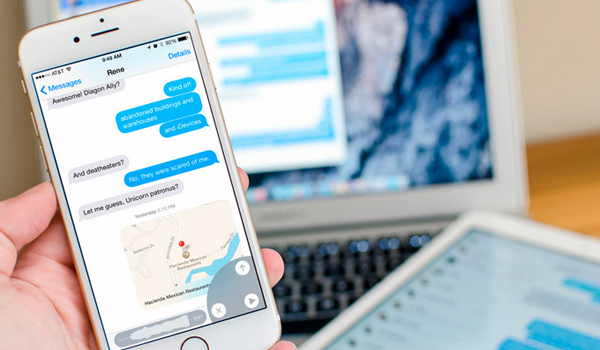
Еще одной неприятностью, с которой столкнулись пользователи после обновления до iOS 9, стали проблемы в работе мессенджера iMessage. По словам пользователей, после установки новой версии прошивки сообщения могут отправляться дольше обычного или не отправляться вообще.
Решить проблемы мессенджера можно одним из следующих способов:
- В Настройках – Сообщения выключить и заново включить iMessage.
- Сбросить все настройки.
Также проблемы могут возникать из-за плохого сигнала или медленного подключения.
Ошибочное время
Нередки случаи, и связаны они не только с обновлением до iOS 9, когда iPhone может показывать неверное текущее время. Решить эту проблему достаточно просто.
Для этого нужно зайти в Настройки – Основные – Дата и время и выключить параметр Автоматически. После этого установить правильное время вручную.
Вылеты и краши приложений
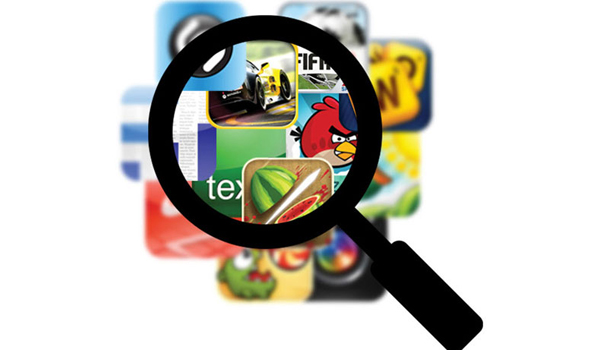
Приложения могут случайно закрываться как в более ранних версиях iOS, так и после перехода на iOS 9. Решить эту проблему можно несколькими путями:
- Полностью закрыть приложение в панели многозадачности и запустить его заново.
- Проверить на наличие доступных обновлений. Возможно, недочет устранен в новой версии программы или игры.
- Выключить и включить устройство заново.
Проблемы с активацией FaceTime и iMessage
Совсем небольшое количество пользователей столкнулось с проблемой активации FaceTime и iMessage после обновления системы до последней версии. Однозначного пути решения этих проблем нет. Но вы можете попробовать один из следующих вариантов:
— Для активации FaceTime и iMessage может понадобиться отправить международное СМС-сообщения. По некоторым данным в Европе сообщение отправляется в Великобританию. Поэтому на счету должна быть определенная сумма денег. Также следует проверить подключение к мобильному интернету.
— В случае возникновения проблем нужно проверить установленный в настройках часовой пояс. Он должен соответствует тому, в котором вы сейчас находитесь.
— В Настройках – Сообщения выключить FaceTime и iMessage. После этого перезагрузить мобильное устройство и заново включить данные функции.
Отключение звуков уведомлений
После установки iOS 9 пользователи столкнулись с тем, что уведомления о звонках, СМС и так далее не сопровождаются звуковым сигналом. Звуки одинаково не работают как на iPhone, так и на iPad. Для решения этой проблемы нужно:
- Проверить активацию функции Не Беспокоить. Сделать это можно в Настройках – Не беспокоить.
- Включить и отключить с помощью переключателя Беззвучный режим.
- Сбросить настройки.
- Принудительно перезагрузить мобильное устройство (зажать клавишу включения/блокировки и кнопку «Home»).
Устройство не включается
Нередки случаи, когда после обновления iPhone превращается в «кирпич». Он не включается и не реагирует на действия владельца. Отчаиваться не стоит, хоть проблема и выглядит серьезной, ее можно решить.
- Принудительно перезагрузить устройство.
- Поставить iPhone на зарядку, по возможности используя оригинальный кабель. Заряжаться устройство должно не менее 10 минут.
- Включить iPhone в режиме восстановления. Для этого зажать клавишу Home и подключить его к компьютеру. Отпустить клавишу, когда на экране загорится логотип iTunes.
- Снова перезагрузить устройство.
www.prostomac.com
Что делать если, на айфоне не работает интернет?
Иногда случается так, что на айфоне 4S не работает интернет. Почему такая ситуация может возникнуть на айфон 5S и как исправить проблему? Ведь сейчас не иметь интернет в iPhone катастрофически неудобно. Практически все приложения, установленные на смартфоне, а также Skype, You Tube и другие важные утилиты программ не имеют смысла на iPhone без подключения к интернет сети.
Как правило, признаки отсутствующей интернет сети проявляются по-всякому: значок подключения принимает безжизненный вид или его вид становится блеклый или серый. На лицо сбой маршрутизации сети, возможно скорость передачи данных стала слишком медленной. Почему еще может не работать интернет на iPhone? В данной статье мы рассмотрим все возможные причины деактивации интернет сети на айфонах и предложим условия и возможные пути решения этих проблем.
Одной из явных причин исчезновения сети интернет может быть последствие обновления прошивки iOS на айфоне 5 после того, как вы произвели джейлбрейк. При этом может произойти сбой настроек оператора сети. Как правило, от этого страдают пользователи iPhone 4 и 4S, реже встречаются подобные сбои на iPhone 5S или iPhone 6. К Сожалению, эти виды смартфонов менее защищенные от некачественной установки обновления операционной системы.
Перезагрузите iPhone
Если интернет на айфоне не работает, для начала выясните причину сбоя интернет сети. Проверьте наличие иконки в образе буквы «Е» в верхней части экрана. Если она присутствует, то сеть работает и причина в другом, если буква «Е» отсутствует, то это означает, что просто зона, в которой вы находитесь, не покрыта сетью вашего оператора. Для того, чтоб исправить эту проблему, просто поищите интернет сеть, взобравшись повыше или выполните перезагрузку iPhone, нажав на кнопку «Power», кликните свайпом, чтобы перезагрузить смартфон и дождитесь появления значка Apple, свидетельствующего о перезагрузке.

Перезагрузка сети
Можно попробовать перенастроить саму мобильную сеть и настроить передачу данных. С этой целью откройте основное меню айфона «Настройки» и зайдите в раздел «Сеть», в котором откройте параметр «Сотовые данные». В нем вы обнаружите три настроечных пункта: APN, Имя пользователя, пароль. Нажмите кнопку «Сброс настроек», чтобы запустить перенастройку вашей телефонной сети.

Кроме того, можно попробовать выполнить иначе текущую перенастройку сети.Теперь снова зайдите в меню «Настройки», где перейдите в пункт «Сеть» и выберите раздел «Сотовая сеть передачи данных», а далее все три пункта настройте вручную, по порядку заполнив данные вашего оператора. Например, для сети МТС настройки следующие: APN — internet.mts.ru, далее Имя пользователя — mts, затем пароль — mts. Если у вас другой оператор, можно позвонить ему и уточнить правильные настройки, чтоб ввести верно.

Перезагрузка сети WI-FI
Кроме того, попробуйте перезагрузить режим WI-FI. Для этого зайдите на айфоне в меню «Настройки», выберите значок WI-FI и перетащите ползунок влево, чтобы отключить интернет сеть, а через некоторое время верните ползунок на место, перетащив его направо. Сеть перезагрузится и возможно автоматически появятся настройки интернет сети в вашем смартфоне.

Сброс Авиа режима
Как вариант, можно перезагрузить «Авиарежим» в айфоне. Для этого зайдите в меню «Настройки», найдите сверху раздел «Авиа режим» и перетащите ползунок влево, чтобы его отключить, а через секунд 30 перетащите этот же ползунок вправо, чтобы включить его. Возможно после этой манипуляции интернет сеть на девайсе возобновится. Данный способ иногда повторяют пару раз.
Перезагрузка 3G связи
Аналогично можно перезагрузить сеть 3G. С этой целью откройте меню «Настройки» и перейдите в раздел «Сотовая связь», где отключите пункт «Сотовые данные», перетащив ползунок влево, а через 30 секунд снова включите сотовые данные, перетащив значок вправо. Возможно перезагрузка 3G сети поможет восстановиться в сети. Такое бывает, когда происходит сбой сети по независящим от вас причинам.

Звонок оператору сети
Часто бывает, что сеть отключилась в связи с прекращением подачи пакета услуг по тарифу или по контракту, поэтому выполните звонок вашему оператору и выясните момент оплаты. Возможно после того, как вы пополните счет оператора на необходимую сумму, ваш провайдер снова подключит интернет сеть. Кроме того, можно проверить сколько денег на счету осталось и срок действия пакета услуг, чтобы быстрее выяснить этот вопрос, если дозвониться до оператора сложно.

Перезагрузка FaceTime
Еще одним действенным методом исправления нерабочей сети интернет на iPhone является перезагрузка функции FaceTime. С этой целью зайдите в главное меню «Настройки» и выберите раздел «Ограничения» и отключите все ограничения на смартфоне. В результате программа FaceTime появится среди прочих ваших приложений, нажмите на значок программы и запустите ее работу, возможно сеть появиться снова.

Настройка домашней сети
Если вам необходимо срочно подключиться к интернет-сети, а в iPhone ее нет по какой-либо причине, можно произвести настройку сети на айфоне по WI-FI, подключившись к компьютеру с вай-фай через домашнюю интернет сеть. Для этого способа найдите компьютер, подключенный к проводному интернету. В компьютере откройте кнопку Пуск и выберите раздел «Панель управления», где перейдите в пункт «Центр управления сетями и общим доступом». Нажав этот пункт, откроется меню, в котором добавьте соединение «Компьютер-компьютер» и впишите имя сетки, далее придумайте пароль. После чего кликните клавишу «Далее» и, не нажимая никакие другие кнопки, сразу щелкните кнопку «Закрыть».
Теперь перейдите в раздел «Сетевые подключения» и активируйте сеть с введенным вами именем, проставляя две отметки галочками. Когда будете производить подключение, нажимайте вид подсоединения «Дом». Теперь включите WI-FI на iPhone. Интернет сеть должна заработать без проблем. Теперь такая интернет сеть будет автоматически настраиваться в вашем айфоне, когда вы будете попадать в радиус действия компьютера.

Обновление прошивки iOS
В крайнем случае, если ни один из вышеперечисленных способов не помог, попробуйте сделать обновление прошивки iOS. Для этого найдите компьютер с iOS и сетью интернет и подсоедините ваш айфон к компьютеру через кабель USB. Далее откройте на ПК программу iTunes. Проверьте, чтобы программа была последней версии, если она устарела, обновите, а если она отсутствует на ПК, то установите ее, бесплатно скачав программу айтюнс через официальный сайт.

Запущенный iTunes должен определить ваш подключенный Apple iPhone. Вверху справа программа предложит установить вам новую версию прошивки на айфон. Предварительно сделайте резервную копию данных с iPhone. Для этого нажмите кнопку «Этот компьютер», а потом — «Создать копию сейчас». После того, как резервная копия данных будет сохранена на ПК, выберите в программе iTunes кнопку «Обновить», после чего запустится процесс установления новой прошивки на iPhone.
По окончании процесса смартфон самостоятельно выполнит перезагрузку. Дождитесь его полного включения, а затем в программе iTunes выберите пункт «Этот компьютер» и кнопку «Восстановить из копии», чтобы сохраненная резервная копия данных загрузилась на iPhone, вернув все контакты, фотографии, закладки, документы аудио и видео файлы на место. После этого попробуйте снова ввести настройки интернет сети. Интернет должен появиться в вашем айфоне.

Отключение интернет на айфоне
Чтобы отключить интернет сеть на айфоне нужно открыть раздел «Настройки» и запустить раздел «Сеть», где отключите режим вай-фай, перетащив ползунок активности влево. Если интернет отключен, то расход аккумуляторной батареи будет сокращен. Выполните поиск сети, нажав на соответствующую кнопку-значок. Если на вашем поле будет определяться какая-либо другая доступная интернет сеть, попробуйте подсоединиться к ней, введя пароль по запросу.
appls.me
Как решить проблему работы мобильного интернета после установки iOS 9
Как решить проблему работы мобильного интернета после установки iOS 9
После обновления и установки новой iOS 9 некоторые пользователи столкнулись с одной неприятной проблемой. Она заключается в некорректной работе мобильного интернета. Проблема может иметь разнообразный вид: сотовое подключение активно, а интернета нет; приложения не могут подключиться к сети через 3G; невозможно включить мобильный интернет, если он отключен и т. д. В этом материале мы рассмотрим несколько способов решения проблемы с мобильным Интернетом в iOS 9.
Убедитесь в том, что подключение активно
Первое что нужно сделать – это убедиться в том, что мобильный Интернет включен. Для этого:
1. Зайдите в Настройки – Сотовая связь.
2. Активируйте пункт Сотовые данные.
Также стоит проверить какие из программ могут получить доступ в сеть через мобильный Интернет. Сделать это можно в пункте Сотовая связь в разделе сотовые данные для ПО.
Сброс сетевых настроек и перезагрузка
Сброс настроек и перезагрузка должны решить любые проблемы, связанные с сетью и подключением к интернету.
1. Откройте Настройки – Общее – Сброс.
2. Выберите Сброс настроек сети.
3. Подтвердите действие вводом пароля блокировки. Будьте бдительны, данное действие удалит все настройки сети, в том числе и настройки Wi-Fi.
4. Закройте настройки.
5. Принудительно перезагрузите устройство, удерживая нажатыми одновременно Home и клавишу питания.
6. Подождите 10 секунд и нажмите клавишу питания повторно, включив свой iPhone.
Обновление iOS
Проблема может быть в том, что вы используете не самую последнюю версию системы iOS. Мы настоятельно рекомендуем всегда следить за тем, чтобы на вашем устройстве была установлена актуальная iOS. На сегодняшний день это iOS 9.0.2.
Установка бета-версии
Редко случается так, что недочеты в системе длительное время не устраняются. В основном так происходит тогда, когда необходимые правки и фиксы отложены для более поздней версии iOS. В этом случае вы можете рискнуть и установить бета-версию следующего, еще не вышедшего в релиз, обновления. Но учитывайте тот факт, что в бете может быть еще больше ошибок и багов. Сейчас есть возможность установить и протестировать iOS 9.1.
Сброс до заводских настроек
Этот процесс может занять длительное время, если вы накопили много данных на своем iPhone или iPad. Но этот метод позволяет получить в свое распоряжение фактически новый смартфон или планшет, во всяком случае, в плане системы и ПО. Сброс до заводских настроек удаляет все данные и настройки, оставляя чистую iOS. Обязательно создайте резервную копию всей информации.
1. Подключите мобильное устройство к компьютеру.
2. Создайте резервную копию личных данных и настроек с помощью iTunes.
3. Только после создания бэкапа переходите к сбросу настроек.
4. В Настройках – Основные – Сброс выберите пункт Сброс всех настроек.
5. После удаления контента смартфон перезагрузится.
Возможно будет интересно!
android33.ru
iOS 8 проблемы с интернетом и их возможное устранение
Другое временное решение – это попробовать перезагрузить само устройство. Для полной перезагрузки нужно на несколько секунд (от 5 до 10) нажать одновременно кнопку «Домой» и кнопку включения/блокировки. После этого необходимо включить устройство как обычно. На практике после перезагрузки WiFi начинает работать на нормальной скорости, но затем ошибка может проявиться снова.Для беспроводной сети Wi-Fi скорость собственно передачи данных зависит от Bluetooth, поэтому можно попробовать отключить беспроводную сеть Bluerooth. Это также не решит полностью проблему качества доступа в Интернет, но может временно её устранить.
Можно также попробовать отключить в службах Геолокации использование Wi-Fi. Для этого следует в «Настройки => Конфиденциальность => Службы геолокации» и «Системные Службы» отключить «Сети Wi-Fi».Еще один способ попробовать решить проблему – это выполнить сброс настроек самой сети. Для этого необходимо перейти в «Настройки => Основные => Сброс» и затем нажать «Сбросить настройки сети». Такое решение зачастую помогает восстановить на некоторое время нормальную передачу данных и следовательно — работу в Интернет.Еще более серьезный шаг – это сброс всех настроек. Для этого необходимо в «Настройки => Основные => Сброс» найти «Сбросить все настройки». Настройки устройства вернутся к заводским. К сожалению сброс всех настроек не гарантирует, что будет достигнуто полное решение проблемы и теперь Интернет работает без сбоев и замедлений.Если используемый роутер работает на 2-х частотах (2,4 ГГц и 5 ГГц), то можно попробовать переключиться на другую частоту. Смена частоты – это попытка найти частоту, менее используемую в других, близко расположенных, роутерах. Поэтому данный способ действительно зачастую помогает.
Близкий по сути способ, также ориентированный на поиск свободных частот – это смена канала, на котором работает роутер. Информация о том, как осуществить смену канала, обычно содержится в документации на используемый роутер.Иногда помогает замена DNS-сервера. Это изменение осуществляется в «Настройки => Wi-Fi» — в пункте DNS следует указать «8.8.8.8» (это означает выбор DNS-сервера Google) или выбрать другой DNS-сервер. Изменения вступят в силу после перезагрузки.
Известно, что причина проблемы была в изменении настроек параметров AWDL (Apple Wireless Direct Link) в операционной системе iOS 8. Решение для профессиональных пользователей состоит в несанкционированном Apple программном отключении AWDL, что приводит также и к отключению AirDrop. Однако после выхода легальных обновлений iOS, устраняющих проблему, целесообразность в таком методе вызывает по меньшей мере сомнения.
Описанный опыт временного устранения проблемы качества доступа через беспроводную сеть (без загрузки обновления) может также оказаться полезным при переходе на новые будущие версии операционной системы. И в силу сложности и важности для пользователей сетевых функций подобные ошибки в их реализации могут снова возникнуть.
iphonesource.ru
Почему на Айфоне не работает интернет
Техника компании Apple занимает лидирующие позиции по всему миру, но это не гарантирует отсутствие проблем с ней. Один из самых распространенных вопросов среди пользователей – почему на Айфоне не работает интернет. Чаще всего причиной становятся некорректные настройки, но бывают и более сложные причины, из-за которых нет подключения к сети 3G, 4G или Wi-Fi.
Как определить проблему
В первую очередь необходимо выяснить, предоставляет ли компания сотовой связи услугу подключения к LTE или 4G. Например, некоторые корпоративные SIM карты созданы только для звонков и СМС, и выходить во Всемирную паутину с них не получится, если это не предусмотрено тарифом.
Существует несколько основных признаков сбоя:
- Не функционирует LTE, Wi-Fi или 3G.
- Не удается использовать Айфон вместо модема.
- Значок соединения есть, но страницы в браузере не загружаются.
Когда не работает интернет в Айфоне, можно попробовать перезагрузить аппарат. Чаще всего после перезапуска соединение восстанавливается, что свидетельствует о некорректной работе сети.
Если пропал интернет, следует обратить внимание на значок в правом верхнем углу. При нахождении в зоне покрытия там будут отображаться буквы «Е», «Н+» или «3G». Отсутствие таких значков свидетельствует о нахождении пользователя вне области покрытия, и ему придется выйти на местность, где будет ловить связь.

Если аппарат только что куплен, потребуются специальные настройки. Их можно заказать у сотового оператора либо ввести вручную, если знать параметры, подходящие для конкретной модели iPhone. Но обычно они приходят автоматически, при первом подключении в базовой станции.
Проверяем соединение
Причины, по которым iPhone не подключается к Internet, могут быть разными:
- Неверные параметры.
- Программный сбой.
- Повреждение SIM карты.
- Отсутствие покрытия.
- Неполадки в модуле.
- Поломка маршрутизатора (если аппарат не видит Wi-Fi).
Все операторы сотовой связи предоставляют услугу «Мобильный интернет», но ею можно воспользоваться только при положительном балансе или наличия доступных ГБ трафика в пакете. Если это условие не соблюдено, воспользоваться беспроводной сетью не удастся.

Перезагружаем сеть
Помогает и перезагрузка сети, но ее необходимо выполнять самостоятельно, руководствуясь инструкцией:
- Открываем параметры, заходим в «Сотовые данные», находим бегунок напротив «Передачи».
- Отключаем на 30 секунд передачу данных, а затем снова активируем и пробуем пользоваться браузером.
Если приведенный выше способ не помог, следует воспользоваться более сложным вариантом, подразумевающим полный сброс данных:
- Заходим в «Настройки», переходим в «Сеть».
- Нажимаем на «Сотовые данные», выбираем «Сброс».
- Звоним на прямую линию своей компании сотовой связи и заказываем новые параметры, указав конкретную модель своего гаджета.

Настройка соединения 3G и 4G
Для настройки подключения 3G или 4G следует удостовериться в положительном балансе счета, а затем выполнить несколько простых действий:
- Заходим в сетевые параметры, кликаем по «Передаче данных».
- Убеждаемся, что функция 3G активна. В строки APN, имя пользователя и пароль вводим соответствующие данные, предоставленные оператором.
В некоторых случаях помогает сброс настроек c последующим повторным вводом. Если после обновления проблема осталась, стоит искать другую причину.
| Наименование | APN | Имя пользователя | Пароль |
| Билайн | internet.beeline.ru | beeline | beeline |
| МТС | Internet.mts.ru | mts | mts |
| Мегафон | internet | gdata | gdata |
| Теле2 | internet.teleru | — | — |
| Йота | internet.yota | — | — |

Настройка Wi-Fi подключения
Если не получается обеспечить доступ в интернет через роутер, можно попробовать перезагрузить его. Иногда проблема кроется в неверных параметрах маршрутизатора, которые настраиваются следующим образом:
- Когда к роутеру уже будет подключен кабель провайдера в порт WAN, нажимаем на кнопку питания и ждем, когда устройство загрузится.
- Вводим в адресной строке браузера 192.168.0.1 или 192.168.1.1 и жмем на Enter, затем вводим логин и пароль. Чаще всего это «Admin» и «1234». Их следует изменить в личном кабинете, в противном случае постороннее лицо в результате взлома точки доступа сможет управлять маршрутизатором.
- Запрашиваем у провайдера данные для роутера. Для каждой модели они разные.
- Вводим полученные данные, сохраняем их, меняем пароль и логин для входа в кабинет.
После всех манипуляций нужно попытаться подключиться к Вай-фаю с Айфона, активировав в нем соответствующую функцию.
Рекомендуется попробовать просто переподключиться к Wi-Fi, если необходимые настройки уже есть и ранее трудностей с роутером не возникало. Для этого необходимо выбрать соответствующий значок подключения и перевести его влево, чтобы отключиться. Для включения достаточно переместить ползунок вправо.
Если Айфон планируется использовать в качестве модема для выхода в паутину с другого телефона, ПК или ноутбука, следует настроить точку доступа:
- Кликаем по меню «Сотовая связь», перемещаемся в «Передачу данных».
- Нажимаем на «Режим модема», вводим APN, предоставленный оператором связи.
- Сохраняем все и перезагружаем аппарат.
Для включения функции достаточно снова вернуться в настройки и перетащить ползунок напротив «Режима модема» в активное состояние. Как подключиться к точке доступа с другого устройства в дальнейшем:
- Включаем Wi-Fi.
- Находим название точки, нажимаем на «Подключиться».

Сломался модуль приема-передачи сигнала
Худший вариант развития событий – поломка устройства приема-передачи сигнала. В каждом аппарате есть модули, отвечающие за подключение к Internet. Если электронные чипы выходят из строя, то пользоваться беспроводным соединением не получится.
Главный признак неисправности – серый значок Wi-Fi. Причин может быть несколько:
- Попадание влаги на модуль.
- Падение гаджета.
- Порча контактов.
В любом случае при подозрении на технические неполадки следует искать квалифицированного мастера. Стоимость деталей и работ на Apple iPhone не низкая, поэтому к непроверенным специалистам лучше всего не обращаться, дабы не платить деньги впустую.
Перезагрузить iPhone
Помогает в 80% случаев! Просто выключаем и включаем телефон, происходит перерегистрация аппарата в сети и проблема уходит. Особенно это актуально для ТЕЛЕ2 и МТС.
Звонок оператору
Если присутствуют проблемы с выходом во Всемирную паутину, стоит позвонить на прямую линию связи вашего оператора. Какие номера существуют:
- МТС: 0890.
- Теле2: 611.
- Мегафон: 8-800-550-05-00.
- Йота: 8-800-550-00-07.
- Билайн: 0611.
При звонке оператору мобильной связи нужно иметь под рукой паспортные данные, т. к. они могут понадобиться специалисту для проверки состояния счета. Нужно также обозначить проблему – отсутствие сети, и тогда получится узнать возможные причины. Если ситуация вызвана техническим сбоем, через некоторое время значок соединения появится.
Задайте вопрос виртуальному эксперту
Если у вас остались вопросы, задайте их виртуальному эксперту, бот поможет найти неисправность и подскажет что делать. Можете поговорить с ним о жизни или просто поболтать, будет интересно и познавательно!
Введите вопрос в поле и нажмите Enter или Отправить.

Заключение
Все владельцы телефонов марки Apple пользуются интернетом, поэтому, когда возникают неполадки с подключением к сети, это представляет собой проблему. Причина может крыться как в неверно заданных параметрах, так и в аппаратных поломках, поэтому перед тем, как приступать к устранению неисправностей, нужно выявить все неполадки путем самостоятельной диагностики, или же обратиться в авторизованный сервис.
Видео
expertland.ru